Вы хотите уведомлять пользователей только об ответах на их комментарии WordPress?
По умолчанию пользователи не узнают, что кто-то ответил на их комментарий, пока не вернутся в раздел комментариев и не увидят ответ. Это затрудняет проведение глубоких дискуссий и дебатов на вашем веб-сайте.
В этой статье мы покажем вам, как легко уведомлять пользователей каждый раз, когда кто-то отвечает на их комментарий WordPress.

Зачем уведомлять пользователей об ответах на их комментарии WordPress?
Комментарии — отличный способ привлечь пользователей, создать сообщество и увеличить количество просмотров страниц в WordPress. Длинный и интересный раздел комментариев может даже дольше удерживать людей на вашем сайте, поскольку они захотят прочитать все комментарии.
Однако по умолчанию WordPress не уведомляет людей, когда на их комментарий приходит ответ. Вместо этого комментатору придется вернуться к сообщению WordPress и проверить, ответил ли кто-нибудь.
Уведомляя пользователей, когда на их комментарий получен ответ, вы часто можете заставить их вернуться на ваш сайт. Это также отличный способ получить больше комментариев к вашим публикациям WordPress и вызвать глубокие и интересные дискуссии.
С учетом вышесказанного давайте посмотрим, как вы можете уведомлять пользователей, когда кто-то отвечает на их комментарий в WordPress. Мы поделимся двумя методами: с использованием плагина премиум-класса, такого как Thrive Comments, а также бесплатного плагина.
Просто нажмите на ссылку ниже, чтобы перейти к любому разделу:
Самый простой способ уведомить пользователей, когда кто-то отвечает на их комментарии в WordPress, — использовать Процветающие комментарии.
Это лучший плагин комментариев WordPress, входящий в набор плагинов Thrive Themes. С Thrive Comments вы получаете функции, позволяющие улучшить взаимодействие с вашими комментариями. Например, он позволяет отображать значки комментариев, разрешать голоса «за» или «против», подписываться на темы комментариев и многое другое.
Чтобы узнать больше о функциях и преимуществах пакета плагинов, прочтите наш подробный обзор Thrive Themes Suite.
Сначала вам нужно будет посетить Веб-сайт Thrive Themes и создайте новую учетную запись.


После регистрации учетной записи вы можете перейти на панель управления учетной записью.
Затем вам нужно будет нажать ссылку «Загрузить и установить плагин Thrive Product Manager».


Отсюда вы можете установить и активировать плагин Thrive Product Manager на своем веб-сайте WordPress. Для получения более подробной информации ознакомьтесь с нашим руководством по установке плагина WordPress.
После активации вы можете перейти в Менеджер по продукту страницу с панели управления WordPress. Нажмите кнопку «Войти в мою учетную запись».


Далее после входа в систему вы увидите панель управления Thrive Product Manager.
На панели управления просто выберите Процветающие комментарии плагин и нажмите кнопку «Установить выбранные продукты».


После завершения установки вы должны увидеть сообщение об успехе «Готово к использованию».
После этого вы можете нажать кнопку «Перейти на панель инструментов Thrive Themes» внизу.


На панели инструментов Thrive Themes вы увидите все установленные вами плагины в пакете.
Нажмите кнопку «Процветать комментарии».


Далее вы увидите настройки Thrive Comments.
Просто перейдите к Уведомления вариант и нажмите, чтобы развернуть.


Чтобы отправлять уведомления по электронной почте, вам необходимо подключиться к службе доставки электронной почты.
Нажмите кнопку «+ Добавить новый».


На следующем экране вам нужно будет выбрать службу электронного маркетинга.
Thrive Comments поддерживает некоторые из самых популярных сервисов, таких как Drip, Constant Contact, Mailchimp, AWeber, ActiveCampaign и другие.
Вы можете нажать кнопку «+ Добавить новое соединение», чтобы продолжить.


После этого вам нужно будет выбрать приложение для подключения к Thrive Comments.
Просто щелкните раскрывающееся меню и выберите службу доставки электронной почты.


Затем Thrive Comments потребуется ключ API или токен API для выбранного вами сервиса.
Вы можете найти ключ API в своей учетной записи или на панели управления инструментами электронного маркетинга.
Обратите внимание, что шаги для доступа к ключам могут быть разными для каждого инструмента, поэтому мы рекомендуем просмотреть документ или обратиться за помощью в службу поддержки.


Далее вы можете настроить уведомления о комментариях, которые будут получать пользователи, когда на их комментарий будет ответ.
В Thrive Comments можно настроить два типа уведомлений. Уведомление о комментариях — это уведомление пользователей по электронной почте, когда кто-то отвечает на их комментарии. Уведомление о публикации — это когда пользователь получает электронное письмо всякий раз, когда к этому конкретному сообщению добавляется новый комментарий или ответ.


Давайте продолжим и настроим эти уведомления.
Чтобы отредактировать уведомление о комментарии, просто наведите на него курсор и щелкните значок карандаша.


Далее вы можете отредактировать текст электронного письма, изменить тему электронного письма и многое другое.
Thrive Comments также позволяет вам использовать короткие коды уведомлений, чтобы добавлять более подробную информацию к вашим уведомлениям по электронной почте. Например, вы можете добавить название сайта, автора комментария, ссылку для отказа от подписки и многое другое.


Когда вы закончите, просто нажмите кнопку «Сохранить».
Аналогичным образом вы также можете настроить электронные письма с уведомлениями о публикациях. Вы также можете использовать короткие коды, чтобы добавить более подробную информацию в текст вашего электронного письма.


После редактирования уведомления не забудьте нажать кнопку «Сохранить».
Теперь, когда пользователь оставляет комментарий к сообщению в блоге и кто-то отвечает на него, он автоматически получает уведомление по электронной почте.
Другой способ уведомить пользователей об ответах на их комментарии WordPress — использовать Подписаться на комментарии Перезагрузка. Это бесплатный плагин, который позволяет пользователям подписаться на уведомления по электронной почте каждый раз, когда кто-то отвечает на комментарий.
Вы также можете управлять своими подписчиками и отключать подписку на комментарии для определенных публикаций.
Первое, что вам нужно сделать, это установить и активировать плагин «Подписка на комментарии: перезагрузка». Более подробную информацию можно найти в нашем пошаговом руководстве по установке плагина WordPress.
После активации вы можете настроить параметры плагина, перейдя в STCR » Форма комментариев.
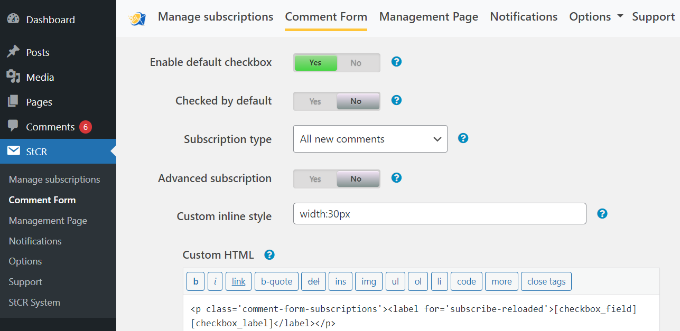
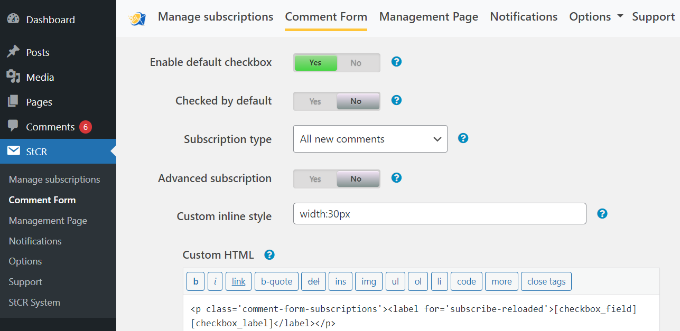
Здесь вам нужно найти раздел «Расширенная подписка» и нажать на переключатель, чтобы он отобразился. Да.
Затем откройте раскрывающийся список «Тип подписки» и выберите опцию «Ответы на этот комментарий».
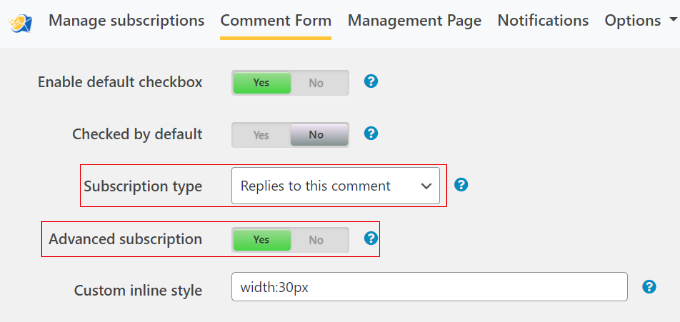
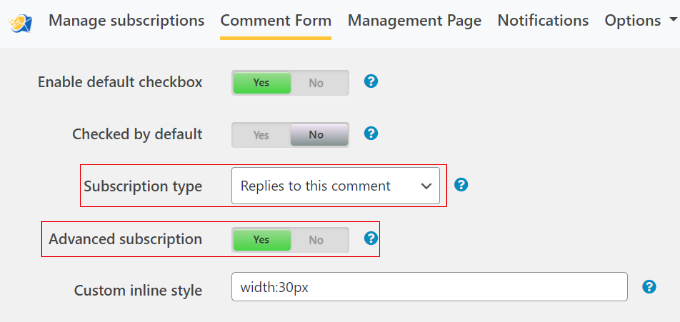
По умолчанию плагин показывает вашим пользователям несколько разных сообщений, которые вы можете увидеть в разделе «Сообщения для ваших посетителей».
Вы можете изменить любое из этих сообщений, набрав его в небольшом текстовом редакторе. Однако мы рекомендуем сохранять все ссылки, поскольку они предоставляют посетителям доступ к страницам, где они могут управлять своими подписками.
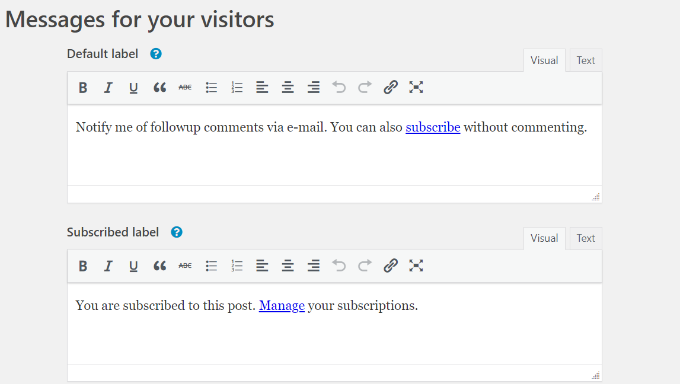
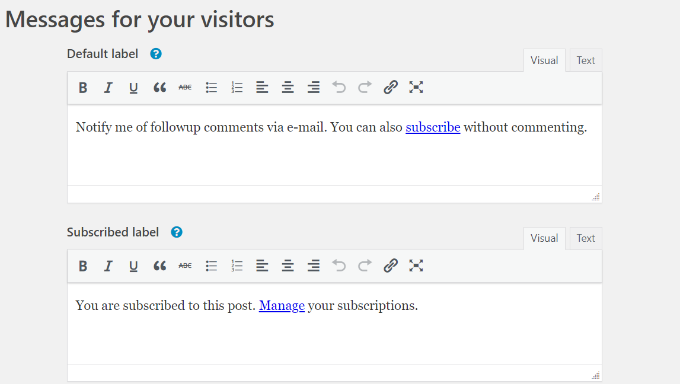
После этого прокрутите страницу вниз и нажмите «Сохранить изменения», чтобы сохранить настройки.
Теперь, если вы посетите свой веб-сайт WordPress, вы увидите опцию подписки под разделом комментариев.
По умолчанию для этого параметра установлено значение «Не подписываться», но посетители могут изменить его на «Ответы на мои комментарии», чтобы получать уведомления каждый раз, когда кто-то отвечает.
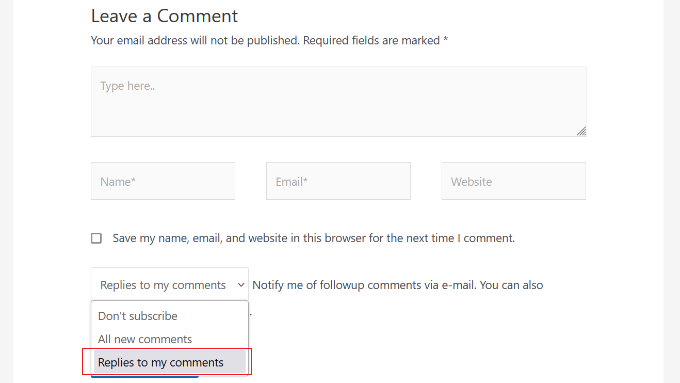
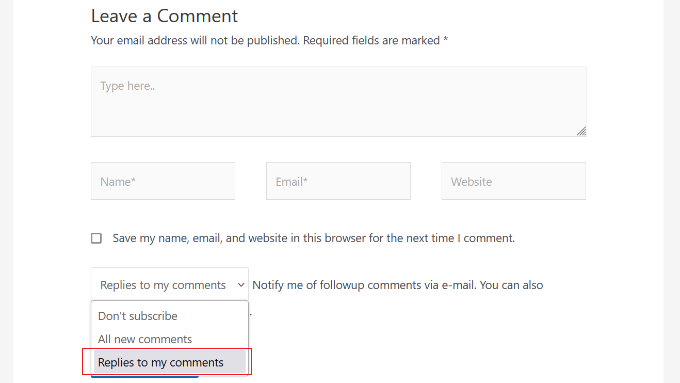
Посетители также могут подписаться, не оставляя комментариев. Таким образом, они смогут следить за интересными дискуссиями и дебатами в вашем блоге WordPress.
Для этого им просто нужно нажать на ссылку «Подписаться».
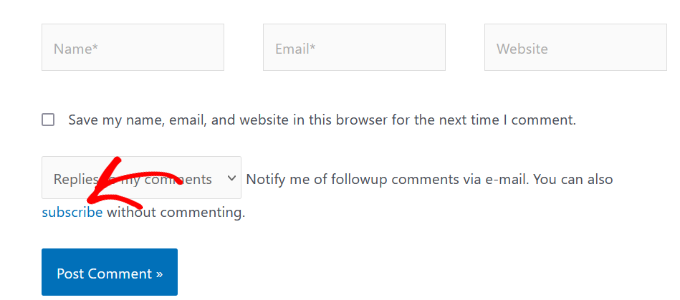
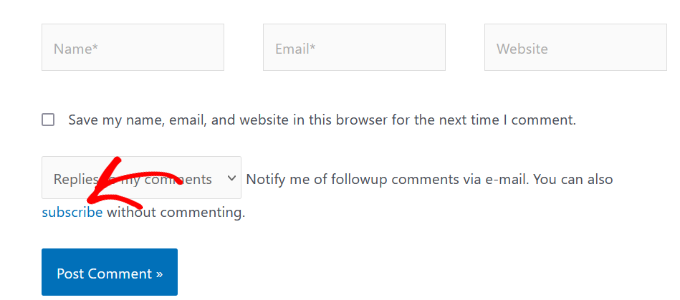
Откроется страница «Управление подпиской», где они смогут ввести свой адрес электронной почты и создать подписку.
Для получения более подробной информации ознакомьтесь с нашим пошаговым руководством о том, как разрешить пользователям подписываться на комментарии в WordPress.
Плагин Subscribe to Comments Reloaded имеет дополнительные настройки, которые вы можете использовать для настройки подписки на комментарии. К ним относятся несколько параметров безопасности, которые помогут бороться со спамом в комментариях и включить reCAPTCHA.
Совет эксперта: После настройки этих электронных писем с уведомлениями о комментариях вам необходимо убедиться, что они благополучно доставлены в почтовый ящик пользователя, а не в папку со спамом. Имея это в виду, мы также рекомендуем использовать поставщика услуг SMTP, например WP Почта SMTP чтобы повысить уровень доставляемости электронной почты.
Мы надеемся, что эта статья помогла вам научиться уведомлять пользователей только об ответах на их комментарии в WordPress. Вы также можете ознакомиться с нашим руководством о том, как отслеживать активность пользователей в WordPress с помощью Google Analytics, а также о необходимых плагинах WordPress для малого бизнеса.
Если вам понравилась эта статья, то подписывайтесь на нашу рассылку YouTube канал для видеоуроков по WordPress. Вы также можете найти нас на Твиттер и Фейсбук.

